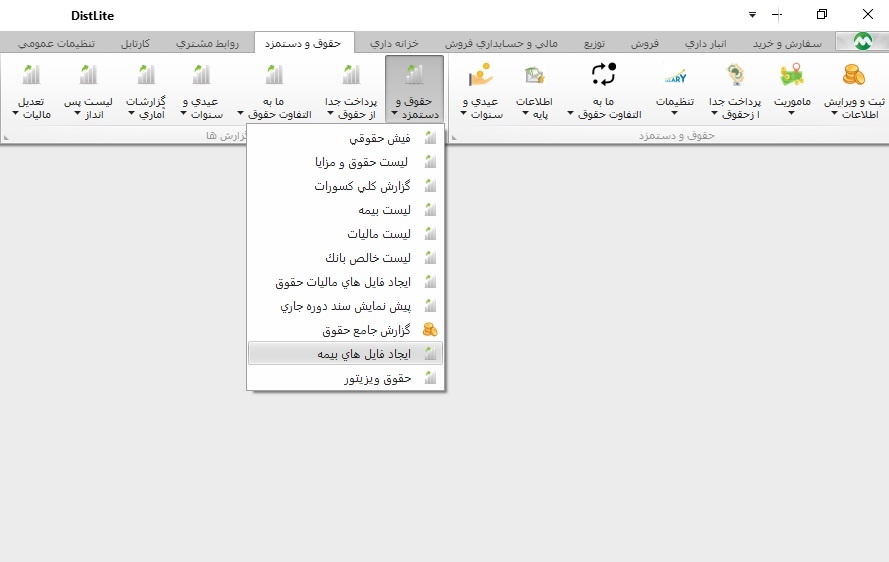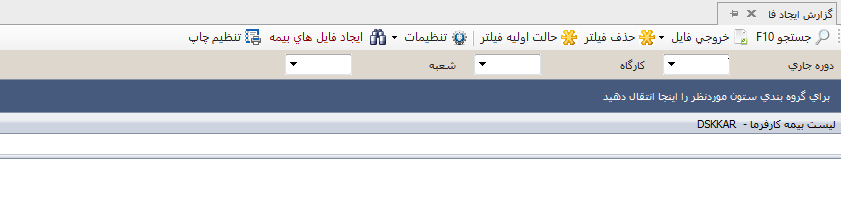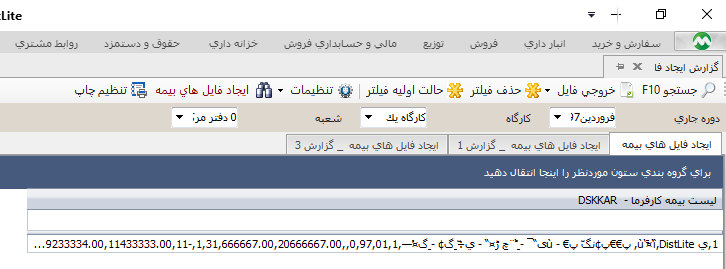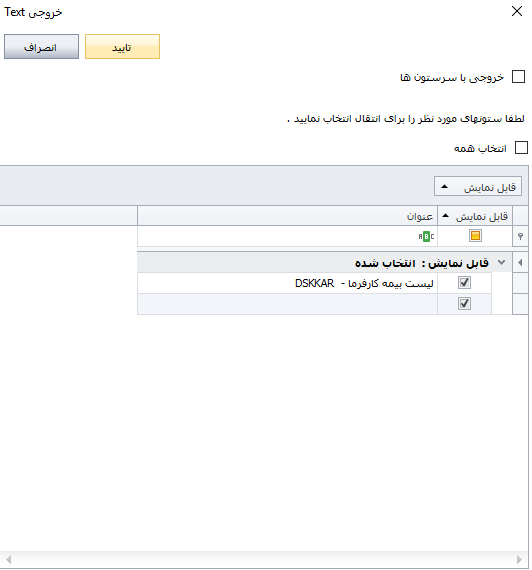ابتدا از منوی حقوق دستمزد، قسمت گزارشات زیر منوی حقوق و دستمزد بر روی گزینه ایجاد فایلهای بیمه کلیک میکنیم.
سپس در پنجره جدیدی که باز میشود (اسکرین ذیل) در بالای صفحه فیلدهایی وجود دارد که برای دریافت لیست بیمه باید تکمیل شوند.
دوره جاری: در این فیلد باید دوره ای که مدنظر ما می باشد انتخاب گردد.
کارگاه: در این فیلد کارگاه مدنظر را انتخاب میکنیم.
شعبه: در این فیلد شعبه مدنظر را انتخاب میکنیم.
بعد از پر کردن فیلدهای بیان شده در فوق، لیستی به ما مشابه اسکرین ذیل نمایش داده میشود که دارای سه سربرگ می باشد.
- سربرگ اول "ایجاد فایل های بیمه" DSKKAR
- سربرگ دوم "ایجاد فایل های بیمه _ گزارش 1" DSKWOR
برای بارگزاری لیست بیمه در سایت مربوطه، ما به دو فایل که "DSKKAR" و "DSKWOR" نیازمند هستیم که در ادامه نحوه ساخت و ایجاد آن ها توضیح داده خواهد شد.
برای خروجی لیست بیمه باید ابتدا یکی از سربرگ ها را انتخاب سپس از منوی بالای صفحه منوی خروجی فایل را انتخاب و بر روی گزینه خروجی Text کلیک کنیم.
سپس از پنجره باز شده تیک گزینه "خروجی با سرتون ها" را برداشته و بر روی گزینه تایید کلیک میکنیم.
در پنجره بعدی باید آدرس ذخیره سازی، نام فایل و Encoding فایل Text تعیین گردد.
FileName: نام فایل مشخص میشود که یا "DSKKAR" یا "DSKWOR" میباشد.
Encoding: در این قسمت باید نوع رمزگذاری فایل انتخاب شود که شما ANSI را انتخاب خواهید کرد.
نکته: دقت بفرمایید شما باید برای دو سربرگ "ایجاد فایل های بیمه" و "ایجاد فایل های بیمه _ گزارش 1" خروجی Text بگیرید. به این صورت که برای سربرگ "ایجاد فایل های بیمه" باید نام DSKKAR برای خروجی Text انتخاب شود و برای سربرگ "ایجاد فایل های بیمه _ گزارش 1" نام DSKWOR انتخاب گردد.
در نهایت شما در یک آدرس باید دو فایل با نامهای DSKKAR و DSKWOR را داشته باشید تا بتوانید در سایت بیمه آپلود نمایید.
در سایت بیمه باید برای فیلد "اطلاعات ماهیانه کارگاه" فایل DSKKAR و برای فیلد "اطلاعات ماهیانه بیمه شدگان" فایل DSKWOR را بارگزاری نمایید.